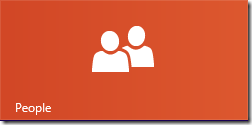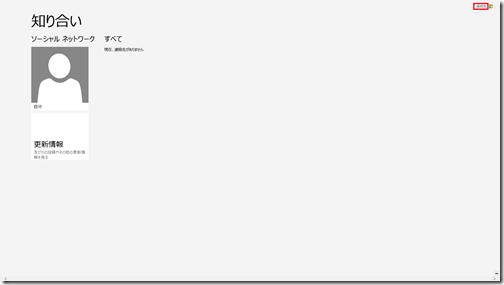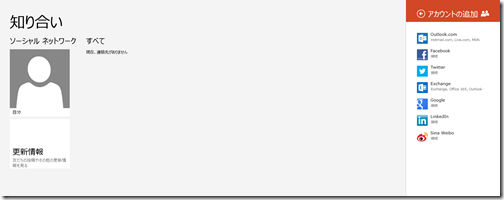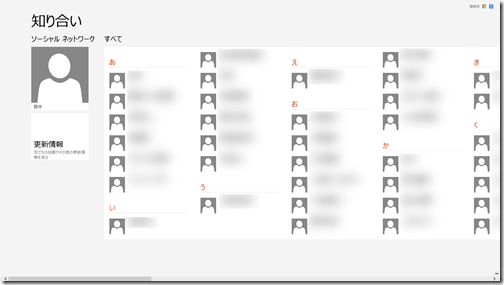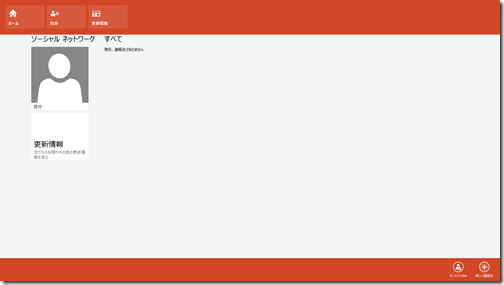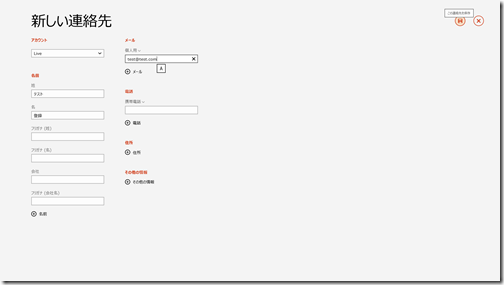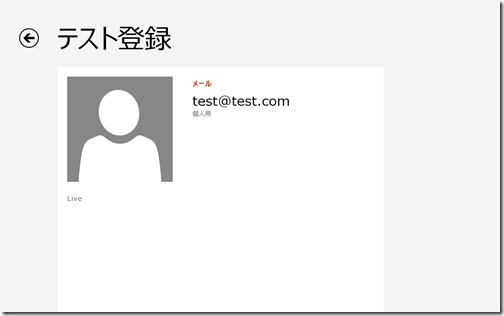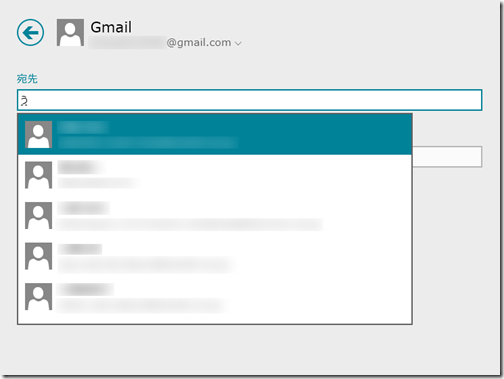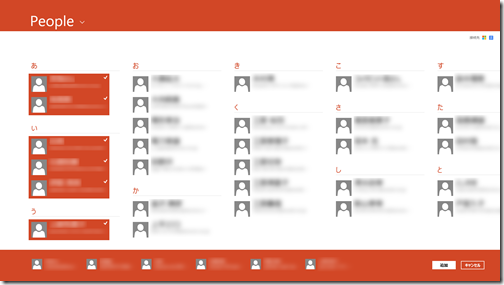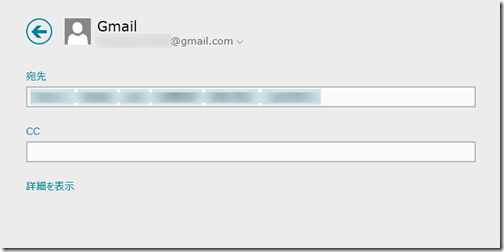Windows8のメールアプリでメールアドレスを入力する方法です。
メールを送信する際にメールアドレスを入力する必要がありますが
宛先欄に毎回手入力するのは面倒なのでアドレス帳から入力していたと思います。
Windows8のメールアプリではアドレス帳が見当たりませんので戸惑う方も
多いのではないでしょうか。
Windows8では「People」と言うアプリが「アドレス帳」となります。
「People」にメールアドレスを追加するとメール作成画面でメールアドレスを
選ぶことが出来るようになります。
「People」はMicrosoftアカウントのサービスの一部ですので情報は
Web上に保存されますのでログインすればどの端末からも確認や編集ができます。
また、スマホなどでGoogleアカウントを使用していて、連絡先を登録している場合は
そのままインポートできますので簡単に連絡先を追加する事ができます。
他のサービスからの追加
すでに使用しているFacebookやTwitterやGoogleアカウントなどに
連絡先がある場合は簡単に追加する事ができます。
「People」を立ち上げて右上の「接続先」をクリックします。
追加できるアカウントが表示されます。
追加したいアカウントをクリックすれば連絡先(アドレス)の
インポートが始まります。
追加されると右上に接続しているアカウントが表示されます。
手動で追加する場合
「People」を立ち上げて何もないところを右クリックすると
上下にメニューが表示されますので右下の「新しい連絡先」をクリックします。
追加の画面に切り替わりますので必要事項を入力して
右上の「この連絡先を保存」をクリックすると追加する事ができます。
追加されました。
メール画面での選択方法
メール作成時にアドレスを追加するには宛先やccなどの欄で送りたい相手の
名前やアドレスなどに含まれている文字を入力すると候補が表示されます。
クリックするとメールアドレスを選択する事ができます。
また、「宛先」「cc」「bcc」と言う文字をクリックすると
「People」が立ち上がりますので複数の宛先を一気に選択する事ができます。
選択したいアドレスをクリックしていくと下に増えていきます。
選択し終わったら左下の「追加」をクリックします。
複数のメールアドレスが追加されました。
メール関連記事
- アカウント設定の記事です→Windows8 メール 設定 使い方
- 添付ファイルの設定です→Windows8 メール 添付ファイルについて
- 署名の設定です→Windows8 メール 署名の設定
- 文字色や大きさの変え方です→Windows8 メール 文字装飾や絵文字など
- フォルダの作成や迷惑メールなどの削除→Windows8 メール フォルダ操作について
- エクセルなどで一括に登録する方法→Windows8.1 のメールで使うアドレス帳